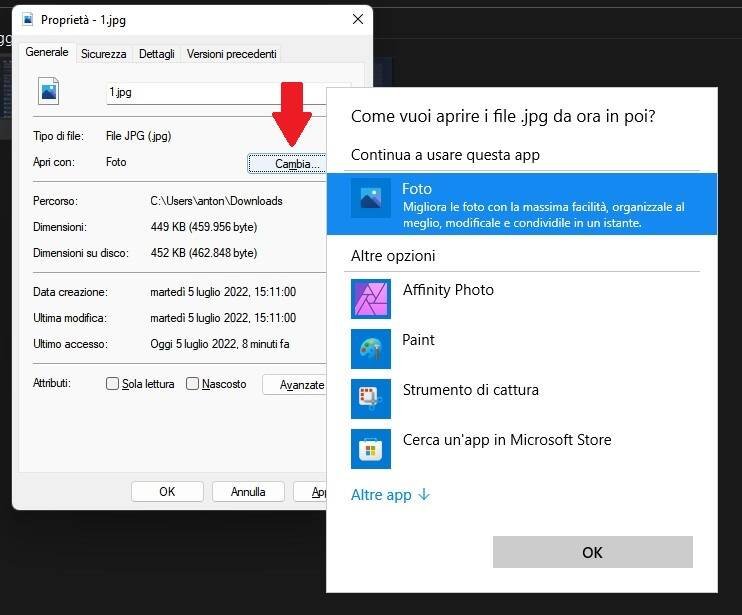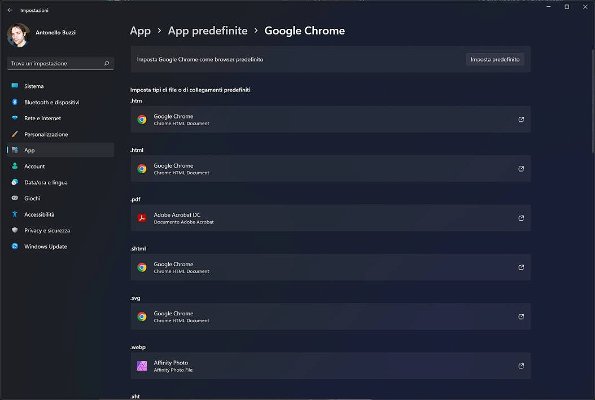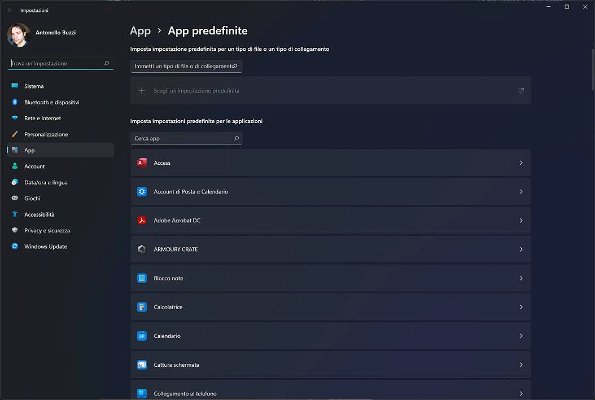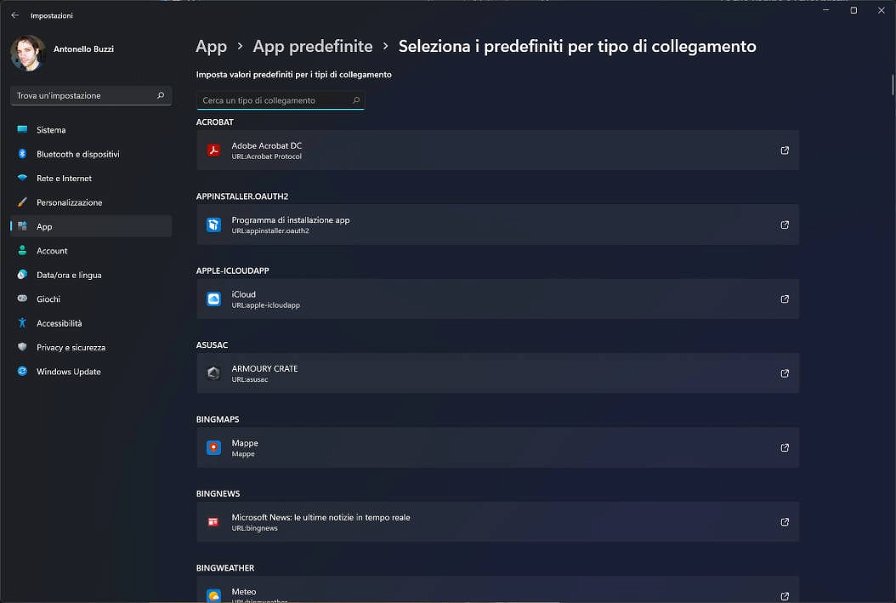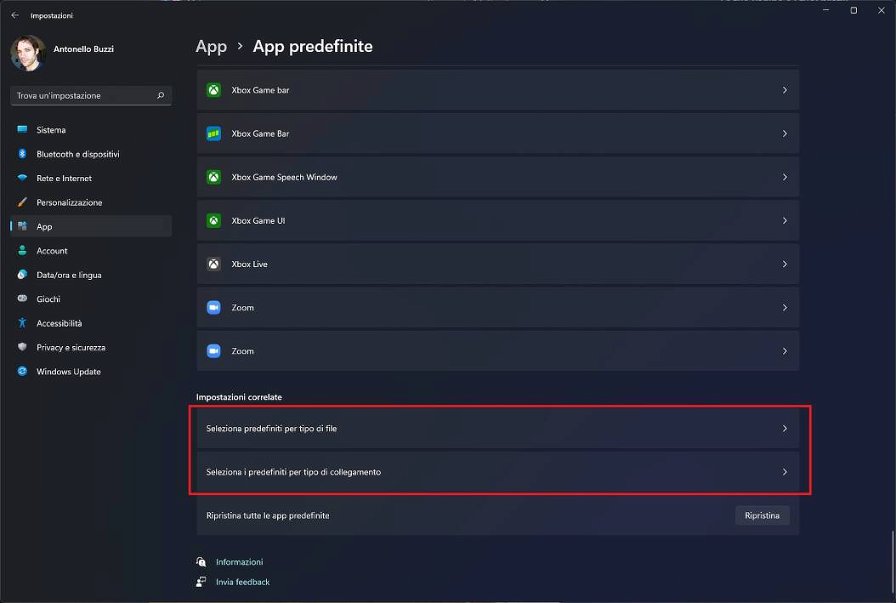Vi sarete sicuramente trovati nella situazione di voler aprire un file con un programma diverso da quello utilizzato abitualmente, ad esempio magari una foto con Affinity Photo (rispetto a Photoshop) o un documento con LibreOffice invece di Microsoft Word. In questo caso, sarebbe bene cambiare il software predefinito associato ad uno specifico tipo di file. In questo articolo, vi spiegheremo come modificare le app predefinite in Windows 11.
Come modificare le app predefinite in Windows 11
Il modo più veloce per cambiare l'associazione tra un programma e un determinato tipo di file, rimane quello di cliccare su di esso con il tasto destro del mouse, selezionare "Proprietà" e successivamente "Cambia".
Windows 11 propone direttamente una lista di applicazioni compatibili, ma cliccando su "Altre app" si può anche selezionare un programma diverso, anche non presente inizialmente nell'elenco. Alternativamente, è possibile cercare "App predefinite" nella casella di ricerca del menu Start e selezionare la voce relativa. La schermata mostra le applicazioni installate e, cliccando su di esse, è possibile vedere quali tipi di file e protocolli ognuna di loro può gestire.
Selezionando un software specifico, cliccando su "Imposta tipi di file o di collegamenti predefiniti" è possibile scegliere se associare il programma relativo con una o più tipologie di file o di protocolli.
In particolare, nel caso del browser Web, dopo aver ricevuto alcune critiche a riguardo, Microsoft ha aggiunto il pulsante "Imposta predefinito", che permette di modificare contemporaneamente tutte le preferenze e impostare come predefinito qualunque browser al posto di Microsoft Edge. Tuttavia, questo non comprende le associazioni con tutti i tipi di file e protocolli: quelli rimanenti, come ad esempio i PDF, andranno modificati manualmente.Quali sono le differenze tra tipi di file e collegamenti predefiniti
Nella schermata delle impostazioni inerenti alle "App predefinite" di Windows 11 trovate tutti i tipi di file e collegamenti predefiniti. Con "tipo di file" si fa riferimento all'estensione che indica il formato e la tipologia del contenuto (ad esempio, ".pdf" identifica i documenti nel formato Portable Document Format, il quale può essere aperto da programmi dedicati come Adobe Acrobat). Ricordiamo che l'estensione del file è particolarmente importante. Se sbagliata, cioè che non riflette il contenuto stesso, può portare il programma predefinito a classificare tale file come danneggiato.
Invece, i collegamenti predefiniti sono i protocolli usati dalle varie app. In pratica, si tratta dei cosiddetti URI (Uniform Resource Identifier) personalizzati che permettono di accedere a risorse specifiche. Ad esempio, l'URI "MS-WORD://" consente di aprire un documento Word, anche se quest'ultimo non è il programma predefinito per farlo.
Per modificare l'associazione tra app e tipo di file basta dirigersi nella schermata "App predefinite" e scegliere "Seleziona predefiniti per tipo di file", oppure digitare "Scegli un'app predefinita per ogni tipo di file" nella ricerca. Al contrario, per cambiare l'associazione tra programmi e protocolli, sempre nella schermata "App predefinite", cliccate su "Seleziona i predefiniti per tipo di collegamento" o cercate "Scegli un'app predefinita per ogni tipo di collegamento".
Come ripristinare le app predefinite in Windows 11
Nella schermata "App predefinite", cliccando su "Ripristina" accanto a "Ripristina tutte le app predefinite", potrete reimpostare la configurazione di default del sistema operativo e in particolare tutte le associazioni tra programmi, tipi di file e protocolli.